目录:
1. Linux基本命令
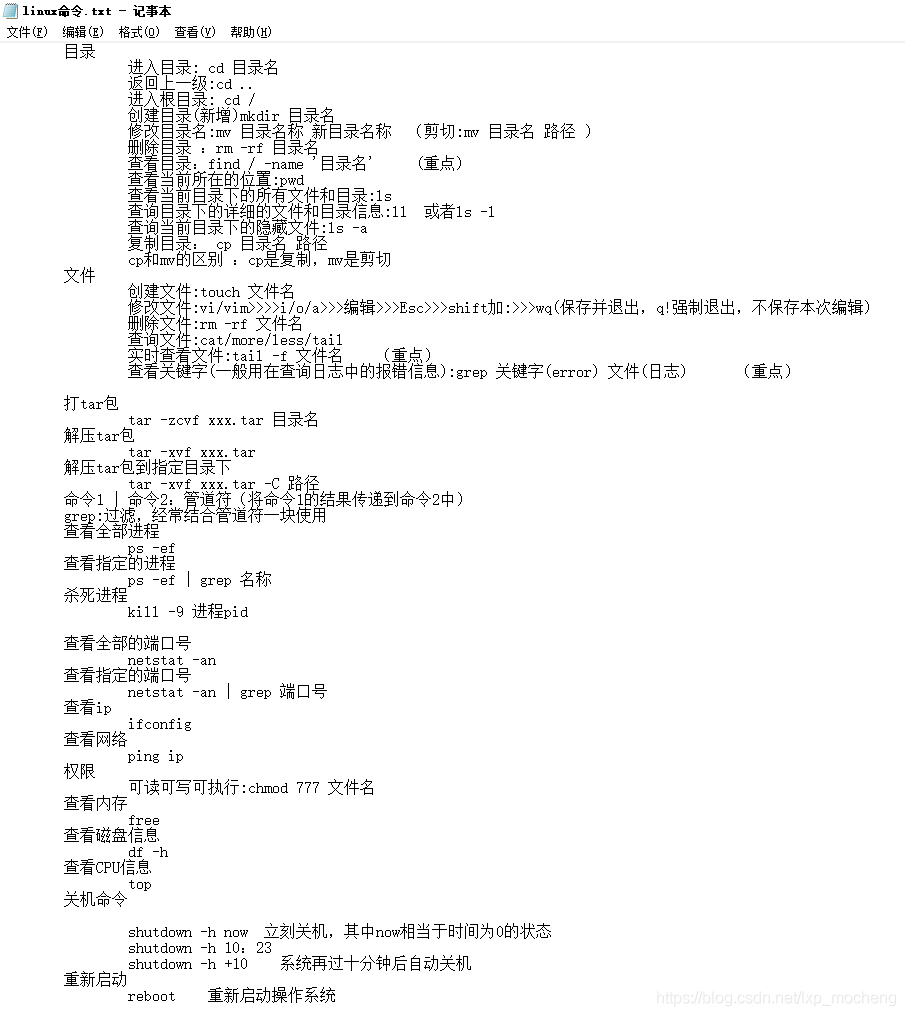
# 1)打包并压缩文件 tar -zcvf 打包压缩后的文件名 要打包压缩的文件 z:调用gzip压缩命令进行压缩 c:打包文件 v:显示运行过程 f:指定文件名 注: 打包压缩后的文件名是自定义的,比如: aa.tar.gz或bb.tar.gz # 2)解压压缩包 tar -xvf xxx.tar.gz tar -xvf xxx.tar.gz -C /usr------C代表指定解压的位置
文件查看 cat/more/less/tail 文件 ① 使用cat查看/etc/profile文件,只能显示最后一屏内容 ② 使用more查看/etc/profile文件,可以显示百分比,回车可以向下一行, 空格可以向下一页,q可以退出查看 ③ 使用less查看/etc/profile文件,可以使用键盘上的PgUp和PgDn向上 和向下翻页,q结束查看 ④ 使用tail -10 查看/etc/profile文件的后10行,Ctrl+C结束
# 1)搜索命令 grep 要搜索的字符串 要搜索的文件. grep dd cc 搜索/usr/local/ceshi/cc.txt 文件中包含字符串dd123的行,dd123要高亮显示 grep dd123 cc --color # 2)管道命令 | 将前一个命令的输出作为本次目录的输入 查看当前系统中所有的进程中包括system字符串的进程 # 3)查看当前系统的端口使用: netstat –an,通常和 | grep一起使用
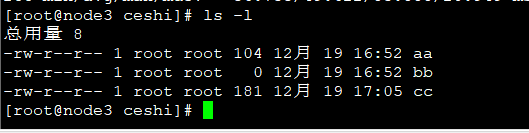
第一列的内容的信息解释如下:
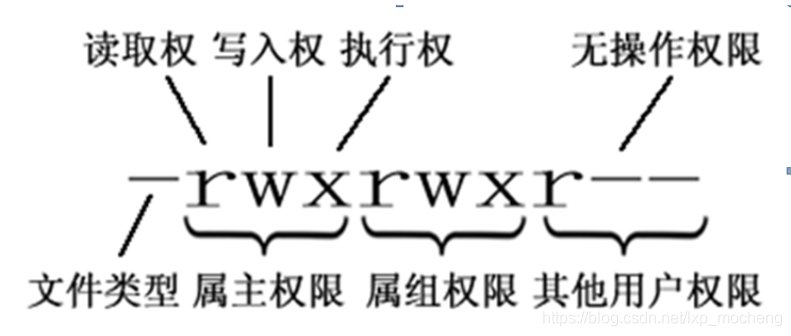
文件的类型:
d:代表目录
-:代表文件
l:代表链接(可以认为是window中的快捷方式)
后面的9位分为3组,每3位置一组,分别代表属主的权限,与当前用户同组的 用户的权限,其他用户的权限
r:代表权限是可读,r也可以用数字4表示
w:代表权限是可写,w也可以用数字2表示
x:代表权限是可执行,x也可以用数字1表示

修改文件/目录的权限的命令:chmod
示例:修改/test下的aaa.txt的权限为属主有全部权限,属主所在的组有读写权限,
其他用户只有读的权限
chmod u=rwx,g=rw,o=r aaa.txt
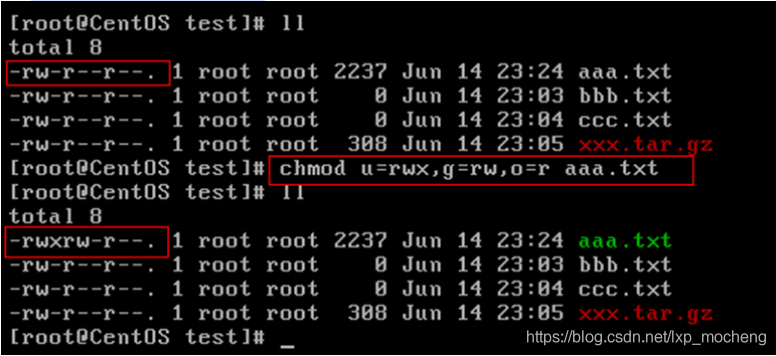
注:一般用数字表示
上述示例还可以使用数字表示:
chmod 764 aaa.txt
1)查看当前Linux系统是否已经安装java
输入 rpm -qa | grep java

2)卸载两个openJDK
输入rpm -e --nodeps 要卸载的软件

3)上传jdk到linux
4)安装jdk运行需要的插件yum install glibc.i686(选做)
5)解压jdk到/usr/local下 tar –xvf jdk-7u71-linux-i586.tar.gz –C /usr/local
6)配置jdk环境变量,打开/etc/profile配置文件,将下面配置拷贝进去
#set java environment JAVA_HOME=/usr/local/jdk/jdk1.8.0_131 CLASSPATH=.:$JAVA_HOME/lib.tools.jar PATH=$JAVA_HOME/bin:$PATH export JAVA_HOME CLASSPATH PATH
7)重新加载/etc/profile配置文件 source /etc/profile
验证:java –version
这里还需要注意的是 编写配置文件里 JAVA_HOME 的路径一定要写对,以及你解压jdk -xvf 后面的名字要写对,否则 java 按装失败
如果还不行的话再使用下面的yum安装
注意:如果提示 java 未找到命令,可以用yum来装原生的:
yum install java-devel
然后再进行一次 java –version 测试
1:将jemkins.war包拷贝到tomcat中的webapps目录下即可

2:查看webapps目录下会有自动解压的Jenkins目录

3:重启tomcat
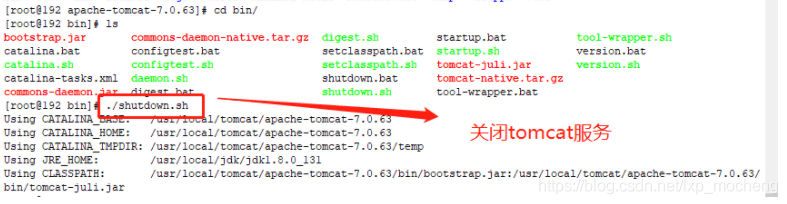
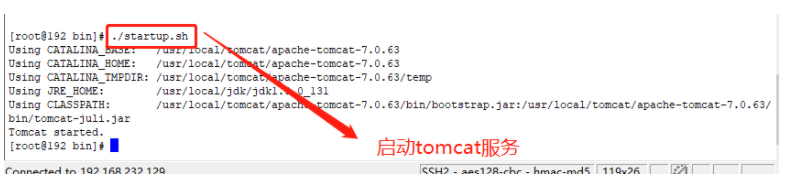
4:访问项目,具体Jenkins的安装查考"Jenkins的部署文档"
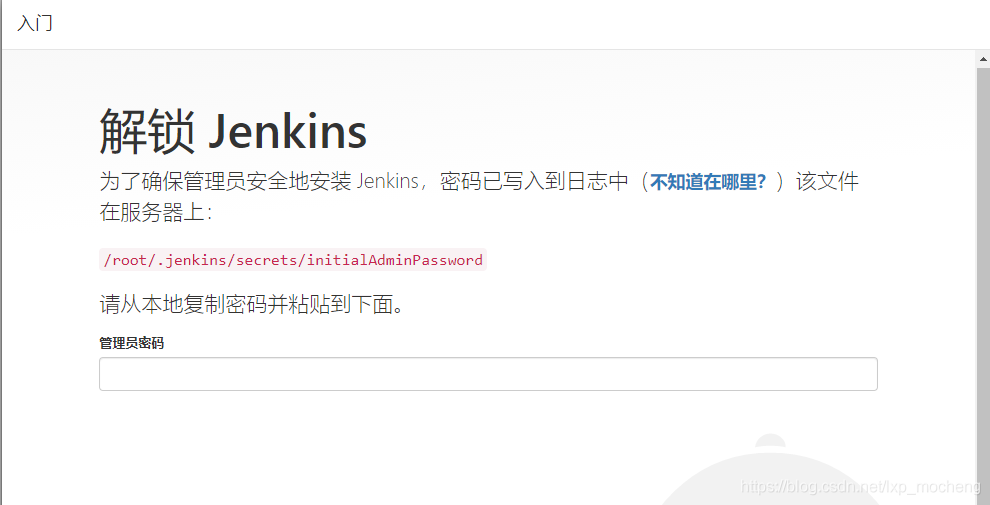
注:此时需要到这个目录下去找到密码并复制
进入目录后使用命令 ls -a 显示所有文件包括隐藏文件,因为这个存密码的文件就是一个隐藏文件(以 . 开头的文件)
找到后进行复制就好了

注:这里选择安装推荐的插件
点完之后静静等待进度条结束就跳到以下这个界面了
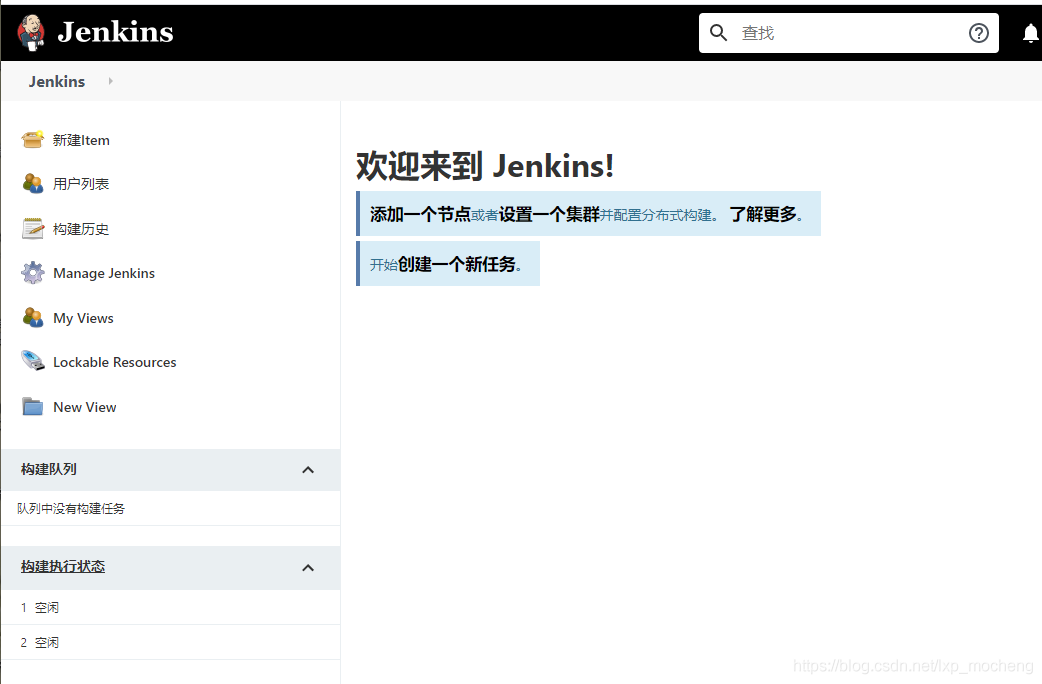
1)上传Tomcat到linux上
2)解压Tomcat到/usr/local下
3)开放Linux的对外访问的端口8080
/sbin/iptables -I INPUT -p tcp --dport 8080 -j ACCEPT
/etc/rc.d/init.d/iptables save
4)启动关闭Tomcat
进入tomcat的bin下启动:./startup.sh
进入tomcat的bin下关闭:./shutdown.sh
1)查看CentOS自带的mysql
rpm -qa | grep mysql

2)将自带的mysql卸载

3)上传Mysql到linux
4)解压Mysql到/usr/local/下的mysql目录(mysql目录需要手动创建)内
cd /usr/local
mkdir mysql
tar -xvf MySQL-5.6.22-1.el6.i686.rpm-bundle.tar -C /usr/local/mysql
注意:
这里需要把mysql安装包的版本搞清楚,你的linux上传的哪个版本就解压哪个,否则报错
5)在/usr/local/mysql下安装mysql
安装服务器端:rpm -ivh MySQL-server-5.6.22-1.el6.i686.rpm
安装客户端:rpm -ivh MySQL-client-5.6.22-1.el6.i686.rpm
6)启动mysql
service mysql start
7)将mysql加到系统服务中并设置开机启动
chkconfig --add mysql
自动启动:t
8)登录mysql(5.5的版本为空)
mysql安装好后会生成一个临时随机密码,存储位置在/root/.mysql_secret
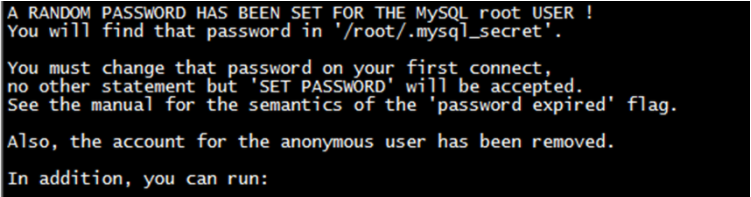
9)修改mysql的密码
msyql –u root -p
set password = password(‘root’);
10)开启mysql的远程登录
默认情况下mysql为安全起见,不支持远程登录mysql,所以需要设置开启 远程登录mysql的权限
登录mysql后输入如下命令:
grant all privileges on . to ‘root’ @’%’ identified by ‘root’;
flush privileges;
11)开放Linux的对外访问的端口3306
/sbin/iptables -I INPUT -p tcp --dport 3306 -j ACCEPT
/etc/rc.d/init.d/iptables save —将修改永久保存到防火墙中
